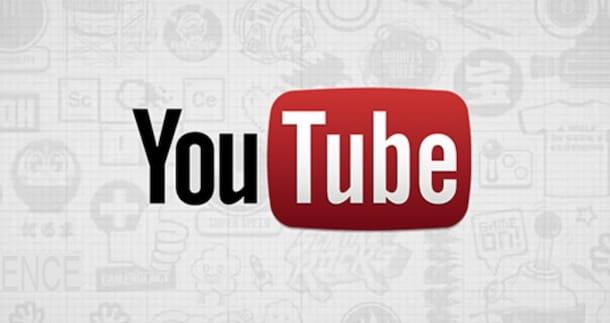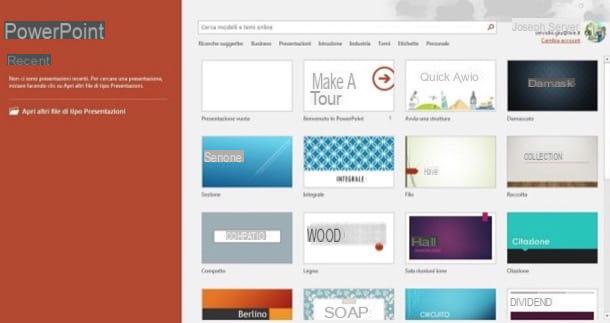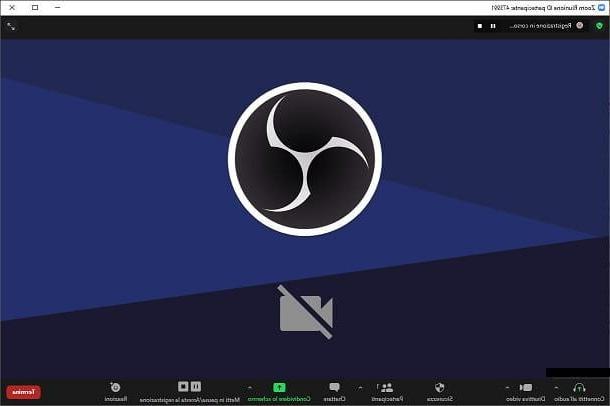Baixe e instale o Shareaza

Para começar, vamos descobrir como baixar Shareaza no computador. Para realizar a operação em questão, conecte-se ao site do software e clique no link Baixe o Shareaza agora (64 bits) (x.xx MB) (para baixar a versão de 64 bits do programa para Windows) ou nesse Baixe o Shareaza agora (32 bits) (x.xx MB) (para baixar a versão de 32 bits do programa para Windows) que você encontra na seção Download Direto.
Em seguida, aguarde a conclusão do download do programa e, em seguida, abra, clicando duas vezes nele, o arquivo .exe acabei de conseguir e, na janela que aparece no desktop, clique no botão Si para autorizar o procedimento de instalação.
Na janela seguinte que se abre, pressione o botão OK para confirmar o uso do idioma da cidade, selecione o item Eu aceito os termos do contrato de licença, clique no botão para a frente quatro vezes consecutivas naquele Instalar e, para finalizar a configuração e iniciar o programa, pressione o botão final.
Configurar o Shareaza
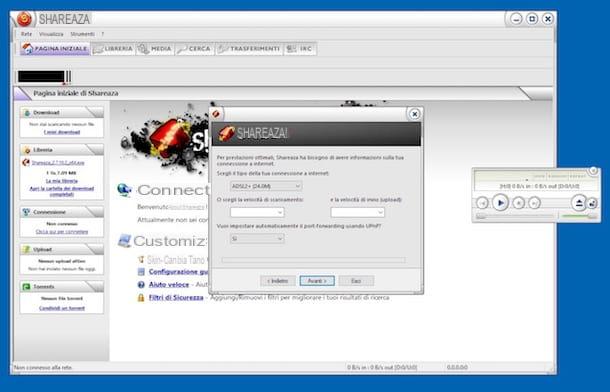
Agora que você vê a tela principal do software em sua área de trabalho, clique no botão para a frente na janela de boas-vindas para iniciar o assistente para configurar o Shareaza e selecione a velocidade da sua conexão no menu suspenso Escolha o tipo de sua conexão com a Internet. Como alternativa, defina a velocidade máxima de download e upload "manualmente" usando os menus suspensos abaixo.
Indique também se deseja aproveitar as vantagens do encaminhamento automático de portas (a função deve estar habilitada no seu modem / roteador UPnP) ou não através do menu apropriado localizado ainda mais abaixo e clique no botão para a frente quatro vezes consecutivas.
Neste ponto, coloque a marca de seleção nos itens Conecte-se ao Gnutella2, Conecte-se ao eDonkey e Conecte-se ao Gnutella original (para se conectar a todos os três tipos de infratores suportados pelo programa), clique no botão novamente para a frente e então nos botões final e OK, para começar a usar o software.
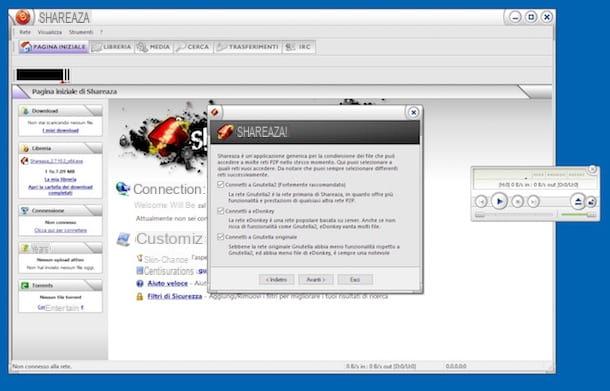
Se durante o assistente de configuração você achar que cometeu um erro, você pode reiniciá-lo clicando no menu instrumentos localizado na parte superior esquerda da janela do software e, em seguida, no item Assistente de Configuração.
Se, por outro lado, deseja alterar apenas alguns parâmetros relativos ao funcionamento do programa ou deseja acessar as configurações avançadas deste, clique sempre no item instrumentos localizado no topo da janela do Shareaza, selecione o item Opções do Shareaza a partir do menu que se abre e, através da janela adicional que você vê aparecer, faça todos os ajustes necessários.
Dependendo de suas necessidades e preferências você pode, depois de selecionar a seção de referência da barra lateral à esquerda, escolher se deseja iniciar o programa quando o Windows iniciar ou não, ajustar os parâmetros relativos à rede IRC, escolher se usar ou não o Shareaza para abrir tipos especÃficos de links, alterar as configurações relacionadas à conexão, downloads e uploads, etc.
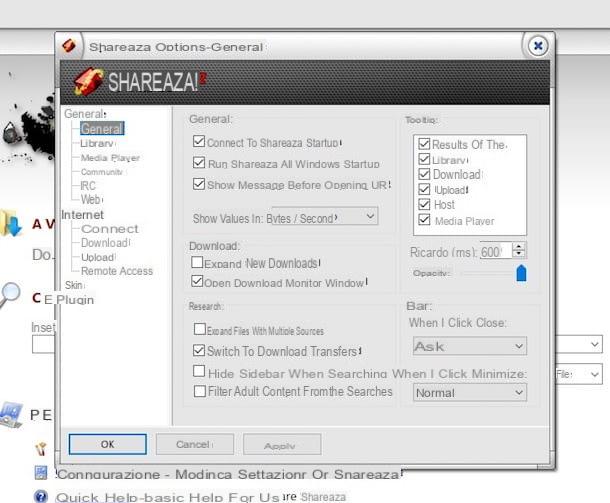
Você também pode alterar a skin usada pelo software e adicionar ou remover plug-ins especÃficos, clicando nos itens respectivamente pele e Plugin que você encontra à esquerda e selecionando (ou desmarcando) os elementos de seu interesse à direita.
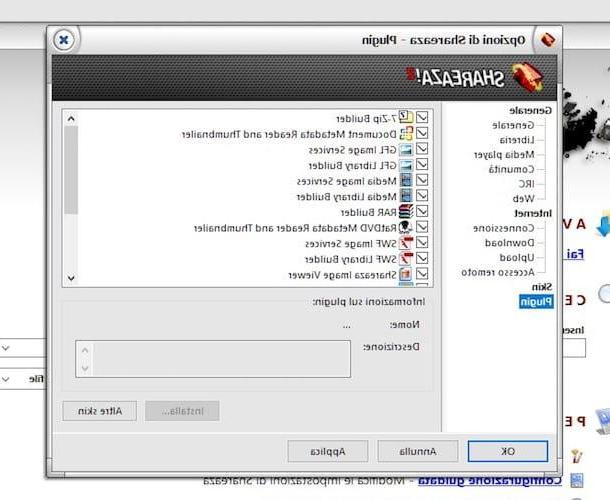
Depois de concluir suas alterações, lembre-se de clicar nos botões Aplicar e OK para garantir que eles sejam confirmados e aplicados. Em alguns casos, pode ser necessário reiniciar o programa.
Observe que se durante o procedimento de configuração inicial você optou por não ativar a função de encaminhamento automático de porta ou em qualquer caso se o seu modem / roteador não suporta a função acima mencionada, você deve se preocupar em abri-la você mesmo. Do contrário, não será possÃvel baixar seus downloads ou, caso contrário, não será possÃvel fazer isso na velocidade máxima possÃvel para sua conexão com a Internet.
Para fazer isso, primeiro tome nota do número da porta usada pelo Shareaza indo para o menu Ferramentas> Opções do Shareaza, como visto juntos anteriormente, clicando no item Conexão presente no menu à esquerda e identificando o texto Porta Para a direita. O número que você encontra ao nosso lado é, na verdade, o número da porta usada pelo programa.
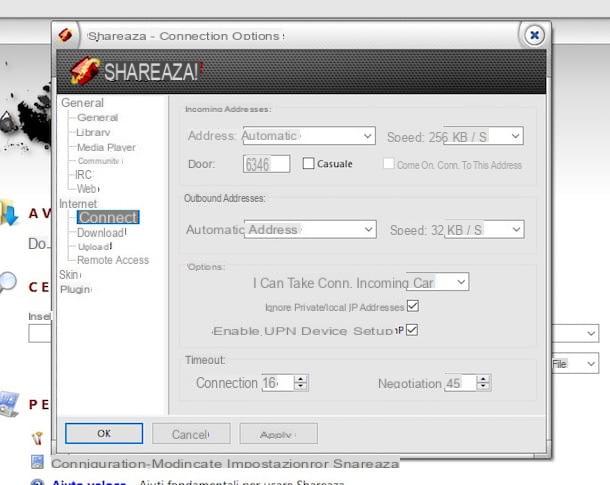
Agora, acesse o painel de configuração do seu modem / roteador abrindo o navegador que você costuma usar para navegar na rede (por exemplo, cromo) e conectando-se ao relevante Endereço IP, que na maioria dos casos corresponde a 192.168.0.1 ou 192.168.1.1. Se solicitado, insira também a combinação de usuário e senha para fazer o login (se você não mudou, deve ser admin / admin o senha do administrador) Para obter mais detalhes sobre o que fazer, você pode ler meu tutorial sobre como acessar o roteador.
Uma vez conectado ao painel de gerenciamento do modem / roteador, procure, entre as várias configurações e itens disponÃveis, a função relacionada aencaminhamento de porta ou servidor virtual e criar um novo regra (ou um novo servidor virtual) digitando o número da porta usado pelo Shareaza para acomodar conexões de entrada para a seção Porta inicial e Porta final (Ou Porta interna e porta externa), OEndereço IP localização do computador no qual deseja usar o programa no texto IP de destino (o Endereço IP do servidor), O valor que TCP em correspondência com o item Tipo de porta (ou protocolo) e o nome da regra que você está prestes a gerar em correspondência com o campo dedicado à inserção do nome.
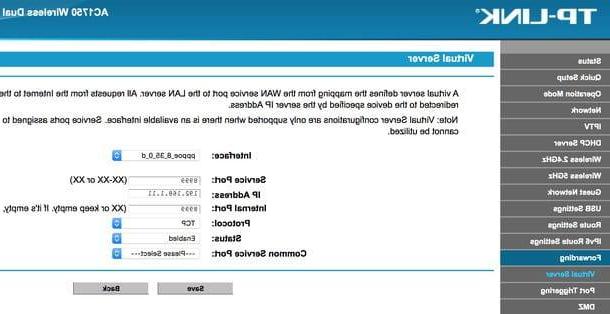
Para concluir e depois certificar-se de que as alterações feitas no painel de gerenciamento do seu modem / roteador são realmente aplicadas, pressione o botão para salve as mudanças (geralmente colocado na parte inferior). Para obter mais detalhes, convido você a ler meu artigo focado em como abrir portas de roteador.
Baixe os arquivos
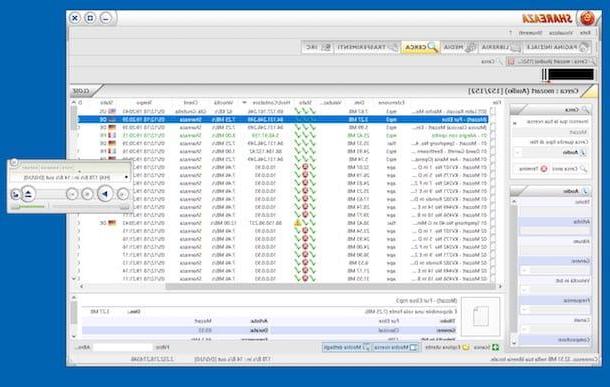
Depois de configurar o Shareaza em seu computador, você está finalmente pronto para começar a usá-lo para baixar arquivos de seu interesse. Como você faz isso? Nada mais fácil! Vou explicar para você imediatamente. Primeiro, clique na guia Pesquisa localizado na parte superior da janela do programa.
Em seguida, digite o nome do arquivo que deseja baixar no campo de texto Digite sua pesquisa aqui colocado à esquerda. Em seguida, selecione o tipo de arquivo no menu suspenso Procure por este tipo de arquivo, refine ainda mais sua pesquisa usando os outros campos que você vê aparecer e clique no botão Pesquisa.
Em alguns instantes será mostrado, na parte direita da janela, a lista completa de arquivos correspondentes à palavra-chave inserida e ao conjunto de filtros. Para cada arquivo você encontrará indicado, nas respectivas colunas, o formato, a rede de referência, as dimensões e outras informações que podem ser úteis.
Para baixar um arquivo encontrado, basta clicar duas vezes em seu nome. Feito isso, a guia abrirá transferências por meio do qual você pode monitorar o status dos downloads em andamento.
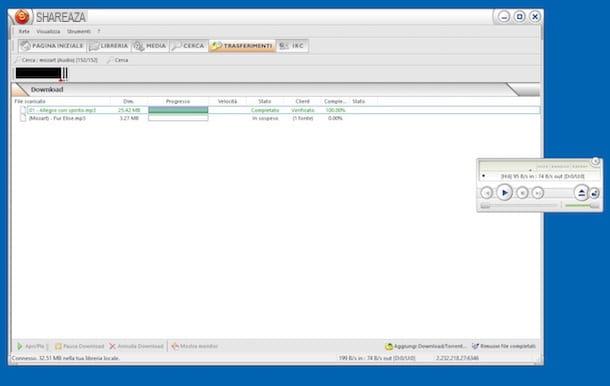
Se, por outro lado, você deseja iniciar o download de um arquivo Torrent, selecione o menu instrumentos no topo da janela do programa e selecione o item Ferramentas / Baixar arquivos torrent. Na janela que se abre, clique no botão Torrent aberto. e selecione o arquivo .torrent de referência.
Na mesma janela, você também pode iniciar o download de qualquer outro arquivo online, digitando a URL na caixa apropriada e pressionando o botão Descarga.
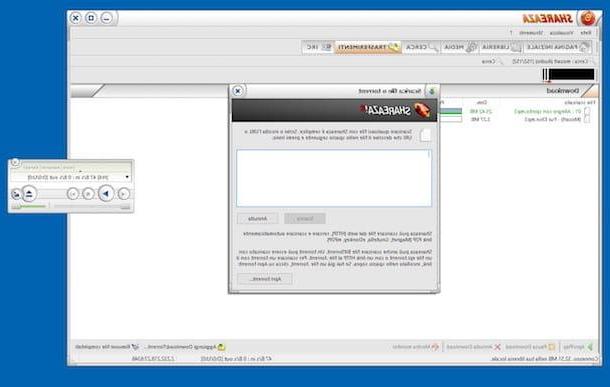
Eu também aponto que o Shareaza permite que você gerencie os downloads de arquivos da Web feitos com seu navegador. Eles são automaticamente "interceptados" pelo software e adicionados à fila de download.
Quando os downloads são concluÃdos, os arquivos baixados podem ser acessados ââna guia Biblioteca do programa. No caso de conteúdo multimÃdia, clicando duas vezes nele você pode iniciar a reprodução diretamente através do Shareaza, através do reprodutor integrado também acessÃvel clicando na aba Sociais.
Alternativas ao Shareaza
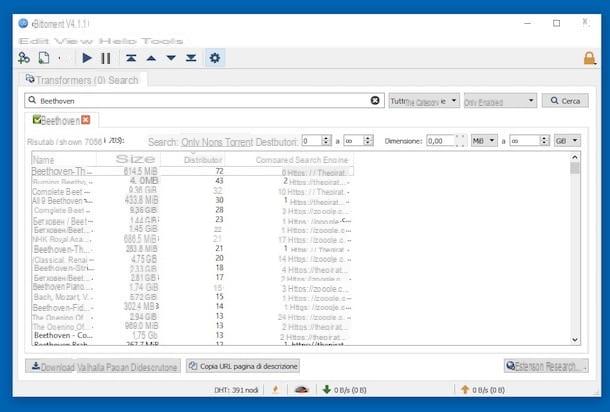
Você colocou o Shareaza à prova, mas como funciona não o convenceu de uma maneira particular. Consequentemente, você gostaria de saber se existe algum programa alternativo para este último, bem como para aqueles que você costuma usar para baixar arquivos via P2P (e não só) aos quais você pode apelar.
Atendendo às suas necessidades, preparei para você uma lista de softwares úteis para o efeito, aqueles que em minha opinião são os melhores na categoria que você pode avaliar para usar. Você pode encontrá-los indicados logo abaixo.
- qBitTorrent - é um programa gratuito e de código aberto bem conhecido e apreciado, projetado para baixar arquivos Torrent. à uma das melhores alternativas ao uTorrent, pode ser usado em todos os sistemas operacionais de computador e também integra um mecanismo de busca interno conveniente para pesquisar arquivos na rede BitTorrent.
- Transmissão - é outro cliente BitTorrent bastante popular e apreciado. à mÃnimo, gratuito, de código aberto e funciona em todos os principais sistemas operacionais de computador. Ele não integra um mecanismo de busca interno como o qBitTorrent, mas não pode ser jogado fora.
- Lacey - é um programa projetado especificamente para baixar arquivos de áudio. à praticamente um dos melhores quando se trata do lado do Windows. à totalmente gratuito, não requer instalação para funcionar e os downloads podem ser feitos sem filas. O que mais você poderia querer?
- JDownloader - é um dos gerenciadores de download grátis mais conhecidos e apreciados em circulação. à capaz de pegar qualquer tipo de conteúdo multimÃdia da Web e baixá-lo com extrema rapidez. Funciona em Windows, macOS e Linux e é muito intuitivo. Ver é crer!
Para mais informações sobre o software acima e para saber que outros recursos você tem à sua disposição para baixar os arquivos de interesse da Internet, sugiro que você leia meu tutorial sobre download de programas e meu post focado em programas BitTorrent.
Shareaza: Baixe e configure o Shareaza na cidade